细品RibbonX(12):使用XML Notepad自定义功能区
资料整理来自于论坛
完整版下载地址:http://download.csdn.net/download/nodeman/10264659

XML Notepad是另一款用来编辑或编写XML代码的工具,可以从Microsoft的站点免费下载。XML Notepad能够捕捉XML架构,从而验证代码。
安装XML Notepad
步骤1 从下列站点下载并安装XML Notepad
http://www.microsoft.com/downloads/details.aspx?familyid=72d6aa49-787d-4118-ba5f-4f30fe913628&displaylang=en
步骤2 从下列站点下载并提取Office 2007 XML架构
http://www.microsoft.com/downloads/details.aspx?familyid=15805380-F2C0-4B80-9AD1-2CB0C300AEF9&displaylang=en
步骤3 设置XML Notepad将架构链接到程序
首先打开XML Notepad,选择菜单"View"─"Schemas",然后在"XML Schemas"屏幕中选择"File"─"Add schemas",然后导航到需要提取的XML架构所在的文件夹,默认位置为C:\2007 Office System Developer Resources\Office2007XMLSchema\CustomUI.xsd。装载架构后,显示如下图1所示,单击"OK"。
图1:添加XML架构到XML Notepad
使用XML Notepad
使用XML Notepad最困难的部分是将文件装载并开始,这并不像在CustomUI Editor中打开Excel或Word文件那样简单,甚至不能从中创建新文件。相反,需要打开一个现有的XML文件。有两个主要的办法:
- 与在记事本中一样,将文档重命名为zip文件,复制其中的CustomUI.xml文件进行处理。完成后,将更新的CustomUI.xml文件复制回zip容器,然后将文件改为原始的.xlsx扩展名。
- 创建一个空的文本文件,从CustomUI Editor中复制现有的XML,然后保存为XML文件,接着在XML Notepad中打开该文件,在这里编辑代码,然后将代码复制回CustomUI Editor并保存。
虽然使用XML Notepad的很繁锁,但是它提供了几个功能,可以容易地创建有效的文件而不会有输入错误的危险。这对开发者来说是非常有利的。
下面来演示XML Notepad的使用。
步骤1 在CustomUI Editor中打开MySecondUIModification.xlsx文件。
步骤2 复制代码后关闭CustomUI Editor。
步骤3 在桌面上右击,创建一个新的文本文件并命名为temp.xml。
步骤4 右击该文件并选择编辑(此时不要选择XML Notepad)。
步骤5 粘贴刚才从CustomUI Editor中复制的代码。
步骤6 保存该文本文件并关闭。
步骤7 再在该文件上右击,此时选择"Edit with XML Notepad"。
单击其中的扩展符号(+),得到如下图2所示的屏幕,一个图形化的显示。
图2:XML Notepad
步骤8 右击"tab"元素,选择"Element",然后选择"Child",将在最后一个组的下面创建一个新元素,如下图3所示。
图3:添加元素
此时,XML Notepad将提供合适的项目列表,可以从中选择,这里是"group"元素,即设置该元素为组。
步骤9 接下来,在新添加的元素中右击,选择"Atrribute",然后选择"Child",此时将出现一个更长的项目列表,从中找到"idMso"后单击选中。
此时,光标将出现在右侧的屏幕中,与idMso一致,输入文本:GroupStyles,注意大小写。如下图4所示。
图4:添加属性
现在,已经修改了代码,于是想试验新代码。
此时,单击菜单"View"─"Source",当提示是否保存代码时,选择"是"。将出现如下图5所示的屏幕,包含了新添加的标记。
图5:在XML Notepad中查看XML源代码
注意到代码与前面复制的代码稍微有点不同,出现了前面没有看到过的其它元素。
现在已经有了代码,那么继续进行下面的操作。
步骤10 复制整段代码并关闭该窗口。
步骤11 在CustomUI Editor中打开MySecondUIModification.xlsx文件。
步骤12 按Ctrl+A选择所有现有的代码。
步骤13 粘贴从XML Notepad程序中复制的代码。
步骤14 运行有效验证检查,然后保存并关闭文件。
最后,打开MySecondUIModification.xlsx文件以检查"My Tab"选项卡的外观,应该如下图6所示。
图6:Excel中更新后的My Tab选项卡
XML Notepad的优点
XML Notepad提供了许多CustomUI Editor或标准的记事本所没有的优点,包括:
- XML Notepad能够使开发更容易。由于安装了相关的架构,因此能够从下拉列表中选择有效的元素和属性,类似于大多数Microsoft编码工具中的智能感知(IntelliSense)功能。
- 与CustomUI Editor不同,XML Notepad有能力进行查找和替换样式搜索,这是其主要的优点。
- XML Notepad包含一种称之为"Nudge"的功能,将一块代码作为一个单元向上或向下移动。
- 在XML Notepad中显示的步进布局使得容易识别嵌套的元素。
- 因为XML Notedpad被链接到XML架构,所以能够实时进行有效性检查并报告所找到的错误。
XML Notepad的缺点
除了不能将文件放入编辑器或者从编辑器中获得文件外,与CustomUI Editor相比,XML Notepad还有下面的缺点:
- XML Notepad和CustomUI Editor的错误检查功能查找不同的情形。虽然能够从下拉列表中选择从而创建格式良好的XML,但是XML Notepad实际上不会验证代码。因此应该先后使用XML Notepad和CustomUI Editor,使得代码得到完美的验证。
- CustomUI Editor能够生成回调标签,但XML Notepad没有这项功能。
- CustomUI Editor能够使得创建自定义用户界面更容易。除了自动创建某些代码部分外,也提供了易于附加图片到文件中的接口。但XML Notepad缺乏这项功能。
- 如果使用XML Notepad而不是使用CustomUI Editor创建customUI.xml文件来开始功能区修改,那么需要人工链接.rels文件。因此,建议使用CustomUI Editor创建初始的联接。仍然在XML Notepad中创建CustomUI代码的构造,然后将其复制到CustomUI Editor中,正如上面的示例所做的。







 本文介绍如何利用XMLNotepad工具来自定义RibbonX功能区,详细讲解了安装配置过程及具体操作步骤,展示了如何添加和修改功能区元素。
本文介绍如何利用XMLNotepad工具来自定义RibbonX功能区,详细讲解了安装配置过程及具体操作步骤,展示了如何添加和修改功能区元素。
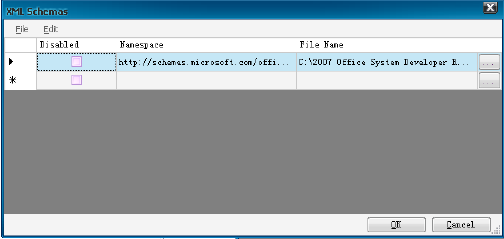
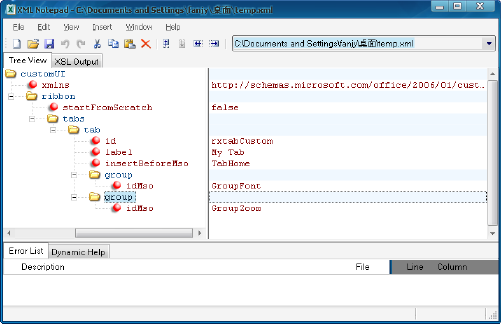
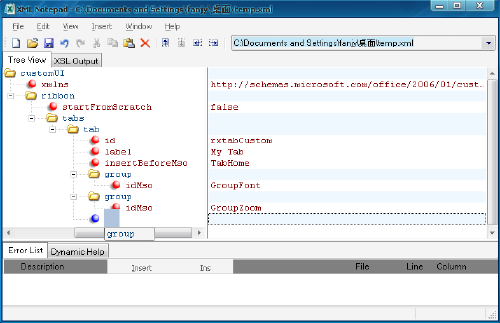
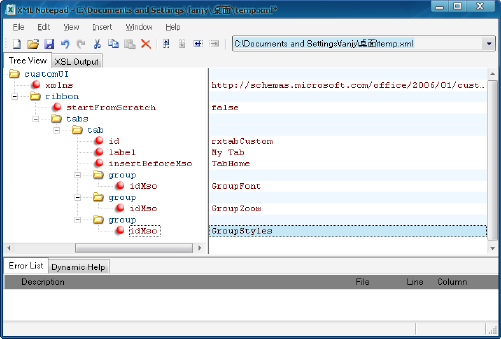
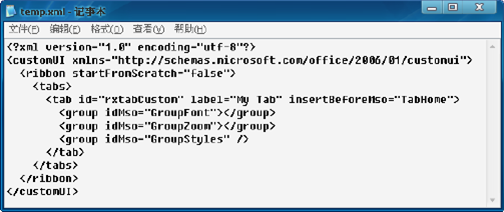


















 被折叠的 条评论
为什么被折叠?
被折叠的 条评论
为什么被折叠?








